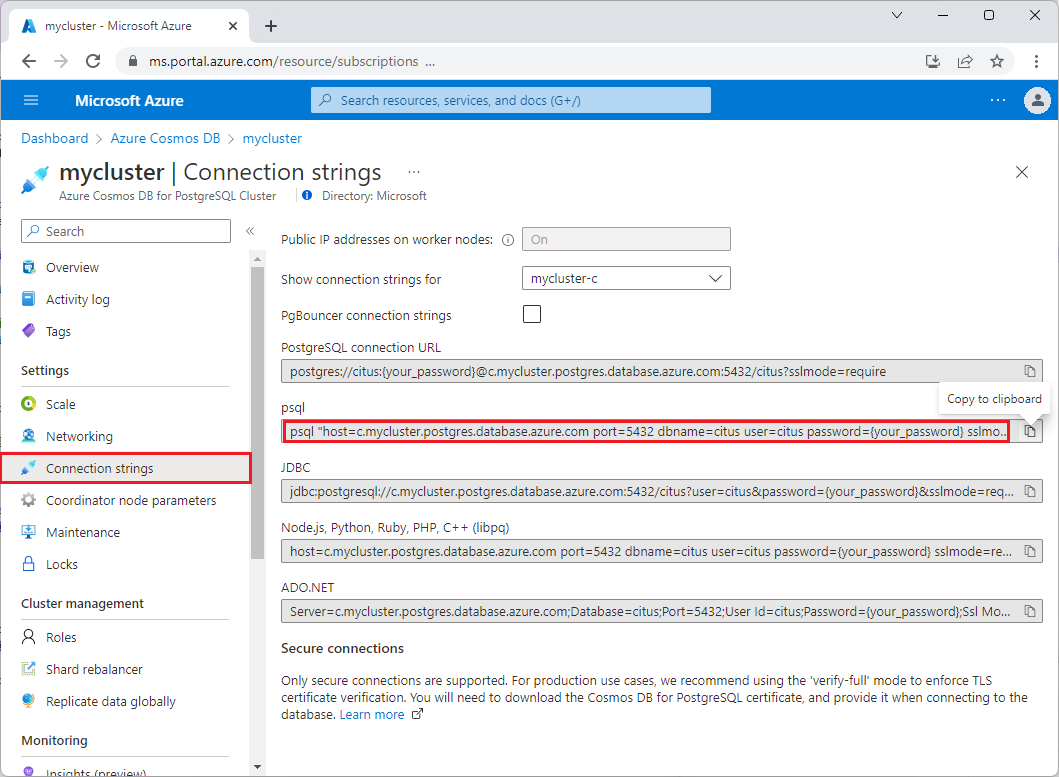Conectar-se a um cluster no Azure Cosmos DB para PostgreSQL
APLICA-SE A: Azure Cosmos DB para PostgreSQL (alimentado pela extensão de banco de dados Citus para PostgreSQL)
Escolha um dos seguintes clientes de banco de dados para ver como configurá-lo para se conectar a um cluster do Azure Cosmos DB para PostgreSQL.
O pgAdmin é uma plataforma de administração e desenvolvimento de código aberto popular e rica em recursos para PostgreSQL.
Baixe e instale o pgAdmin.
Abra a aplicação pgAdmin no computador cliente. No Painel, selecione Adicionar Novo Servidor.
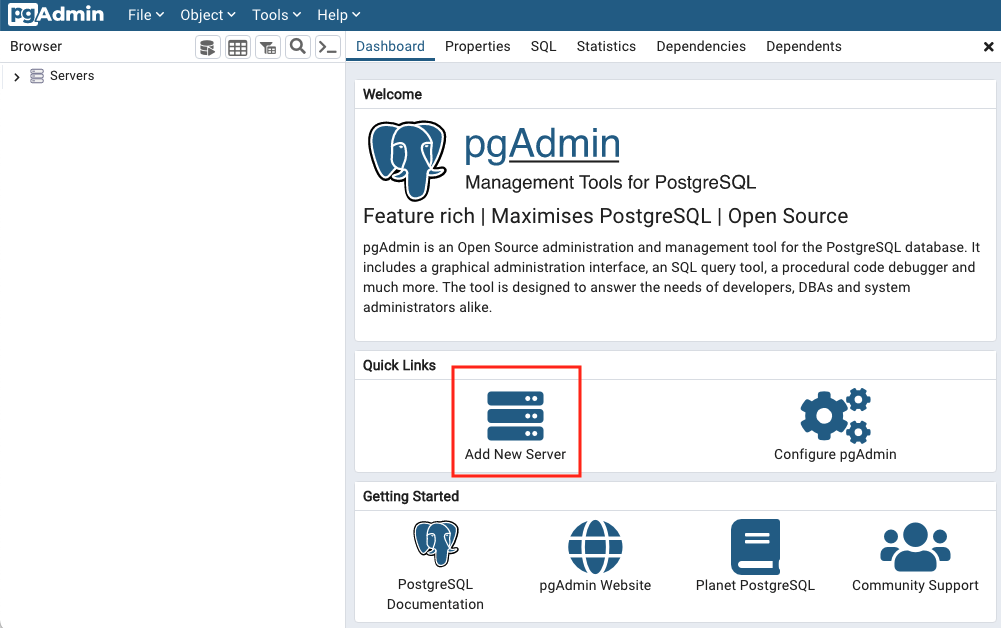
Escolha um Nome na guia Geral. Qualquer nome funcionará.
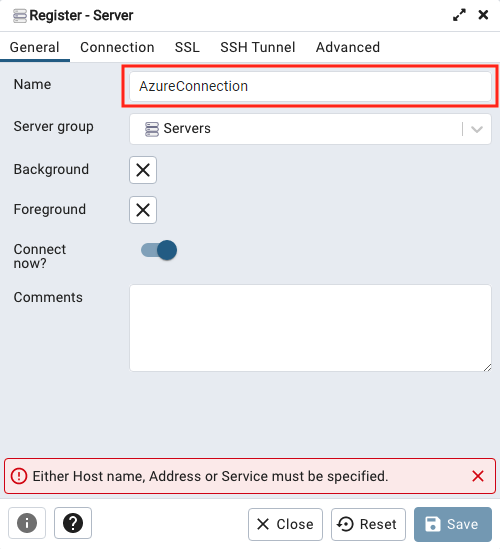
Insira os detalhes da conexão na guia Conexão.
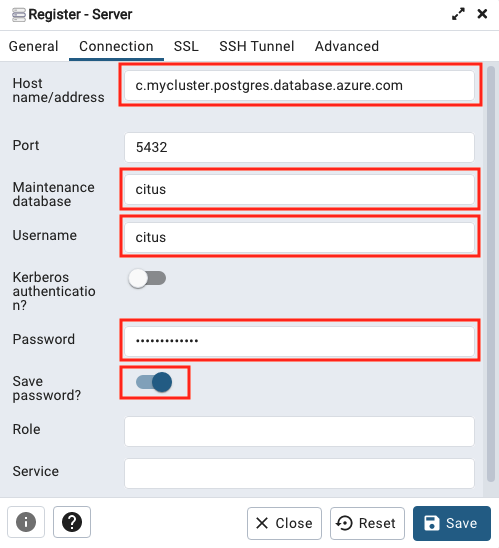
Personalize os seguintes campos:
- Nome/endereço do host: obtenha esse valor na página Visão geral do cluster no portal do Azure. Está listado lá como nome do Coordenador.
Será da forma,
c-<clustername>.12345678901234.postgres.cosmos.azure.com. - Base de dados de manutenção: utilize o valor
citus. - Nome de usuário: use o valor
citus. - Senha: a senha de conexão.
- Guardar palavra-passe: ativar se desejar.
- Nome/endereço do host: obtenha esse valor na página Visão geral do cluster no portal do Azure. Está listado lá como nome do Coordenador.
Será da forma,
Na guia SSL, defina o modo SSL como Exigir.
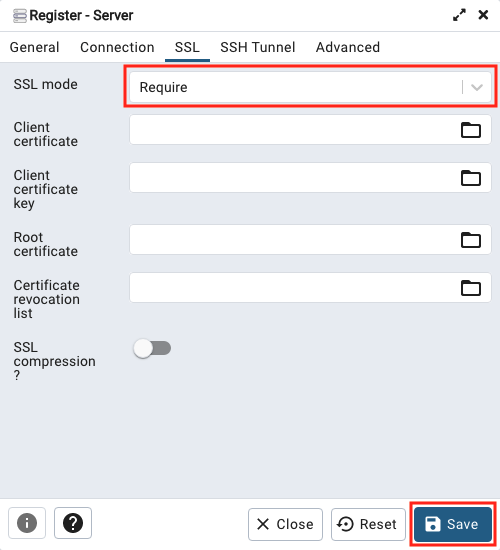
Selecione Salvar para salvar e conectar-se ao banco de dados.
Próximos passos
- Solucione problemas de conexão.
- Verifique os certificados TLS em suas conexões.
- Agora que você pode se conectar ao banco de dados, saiba como criar aplicativos escaláveis.